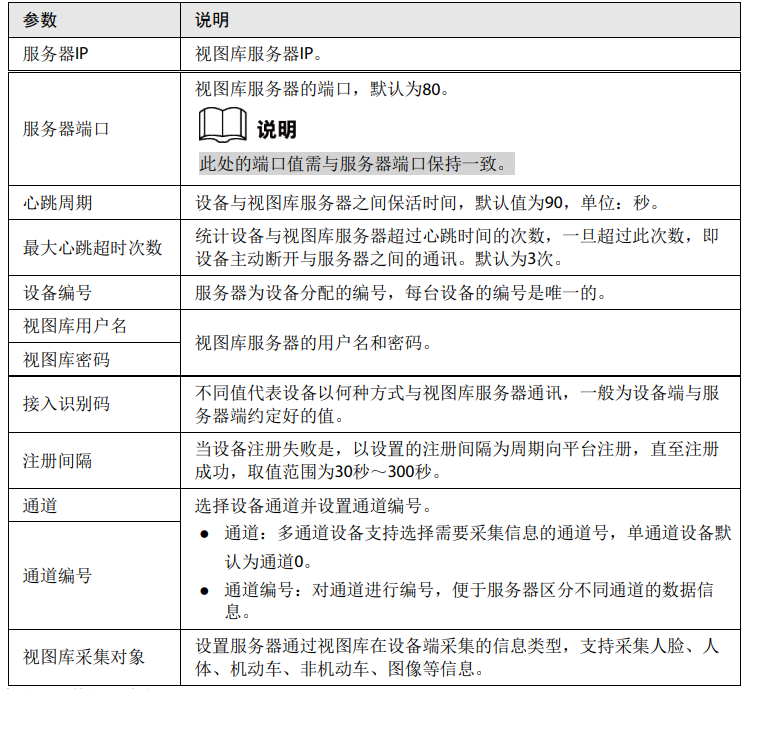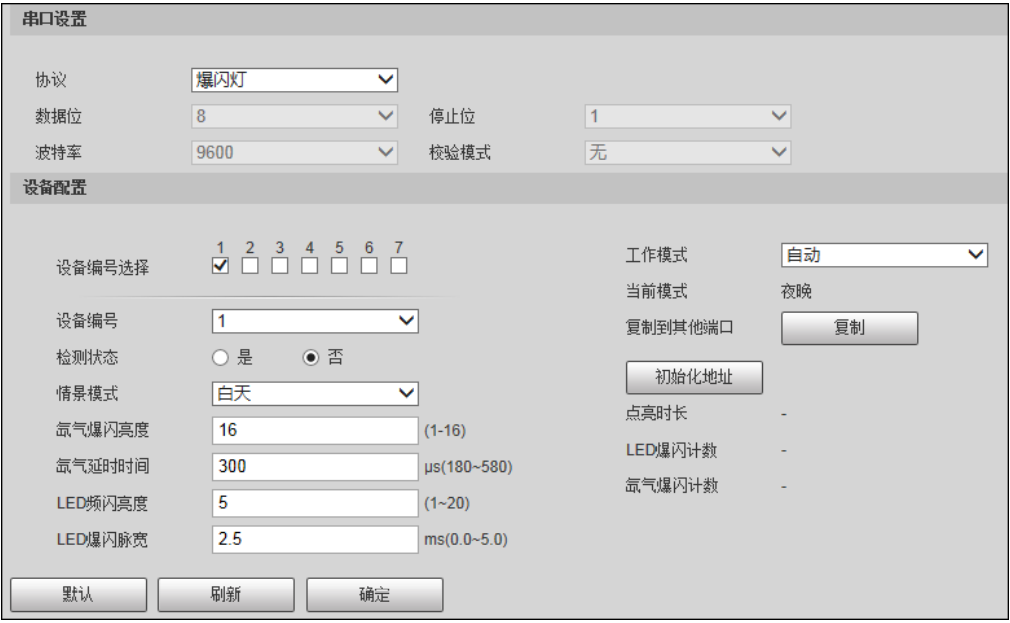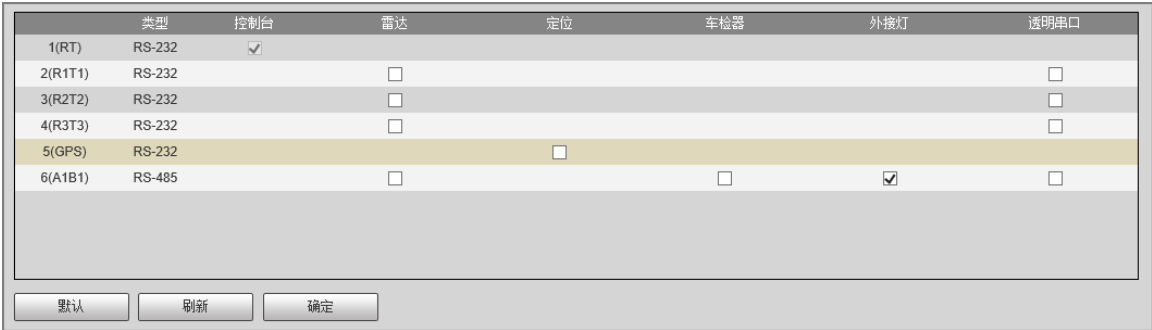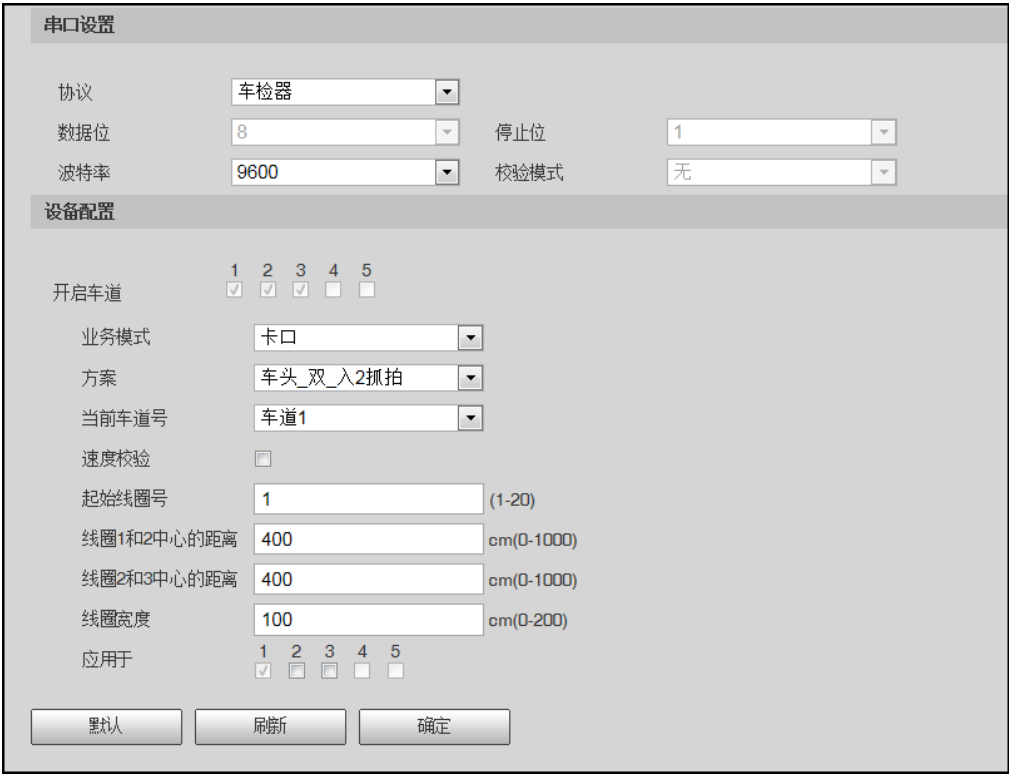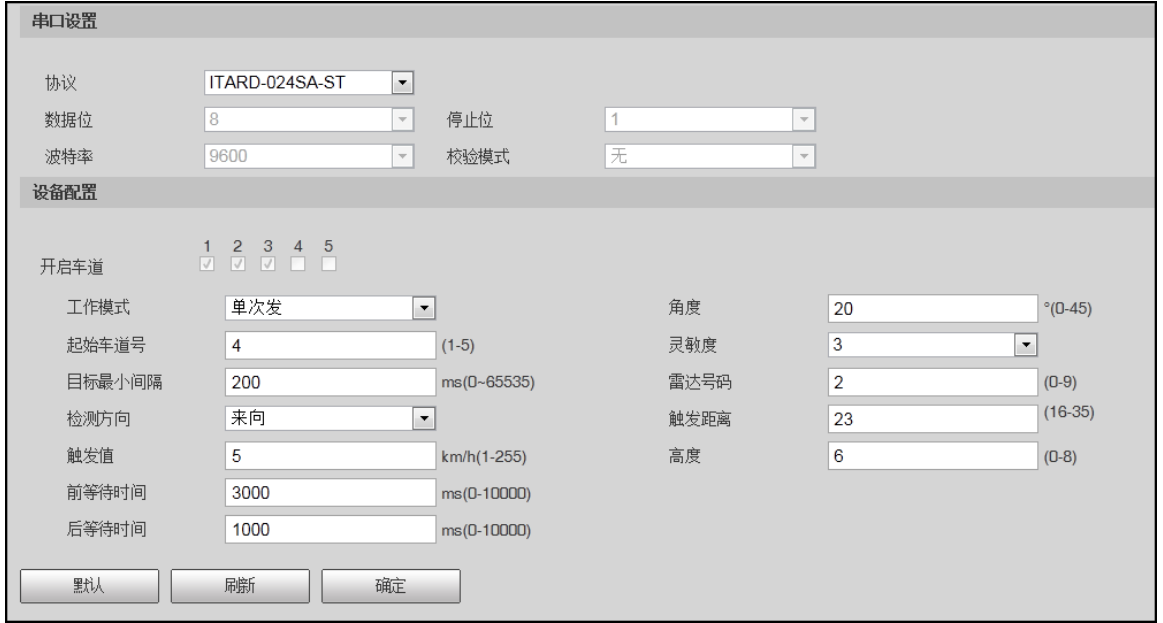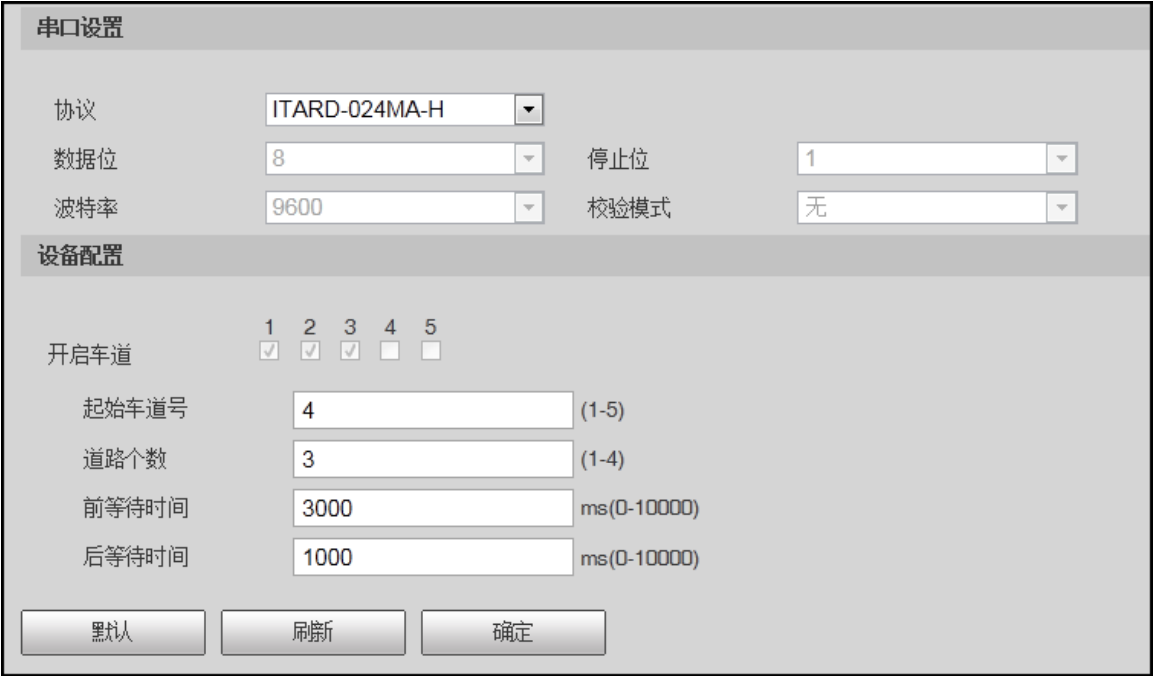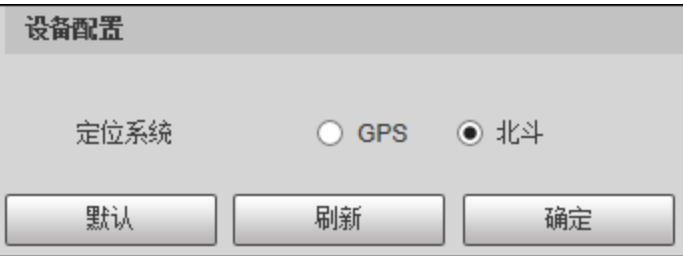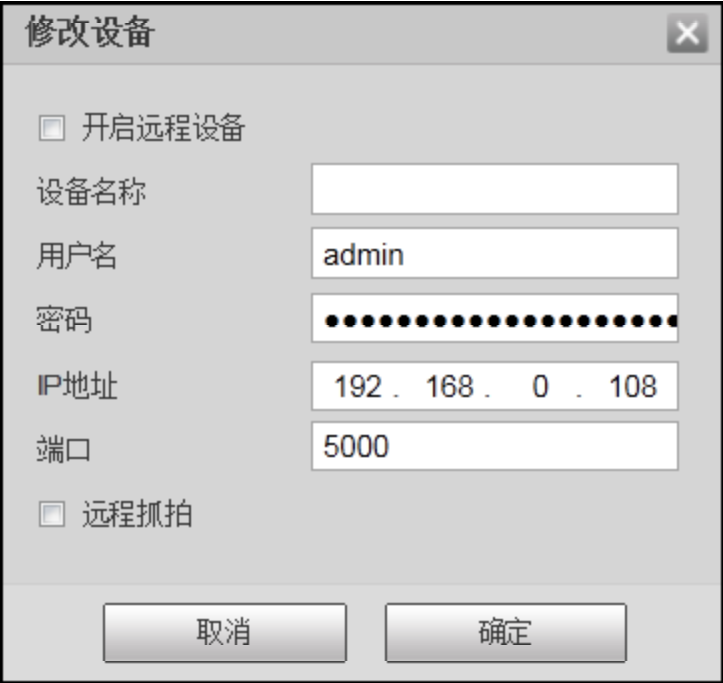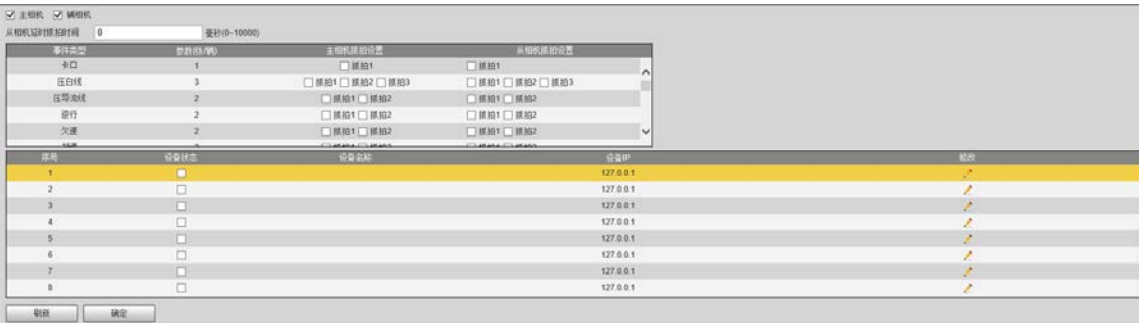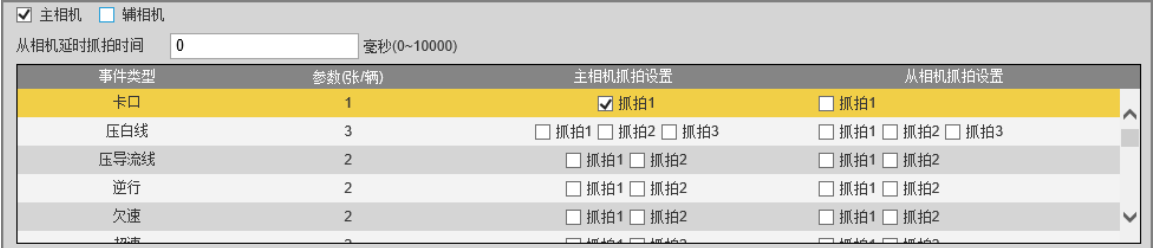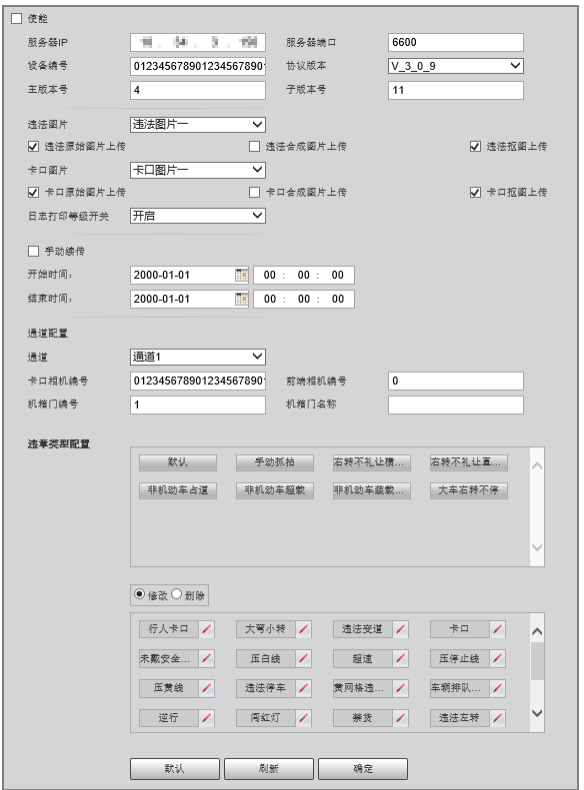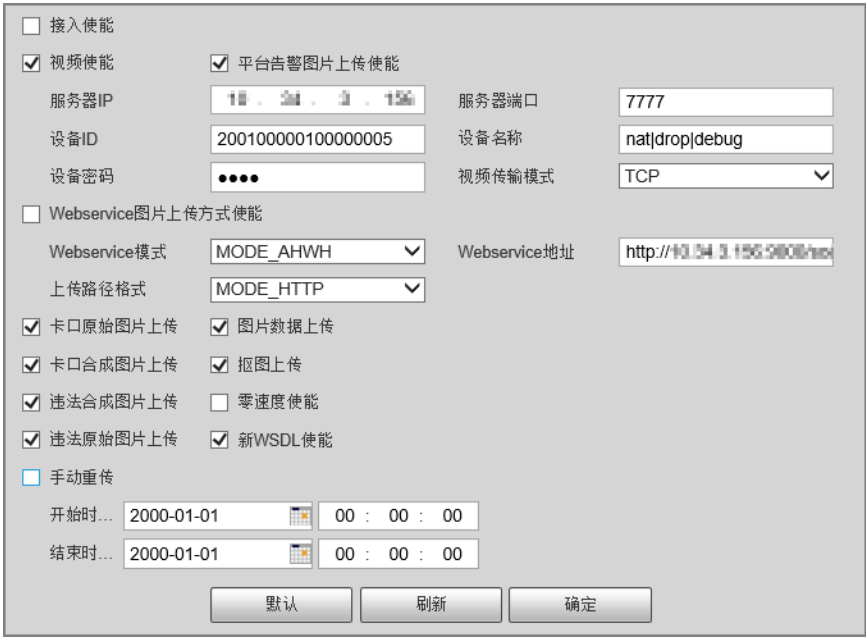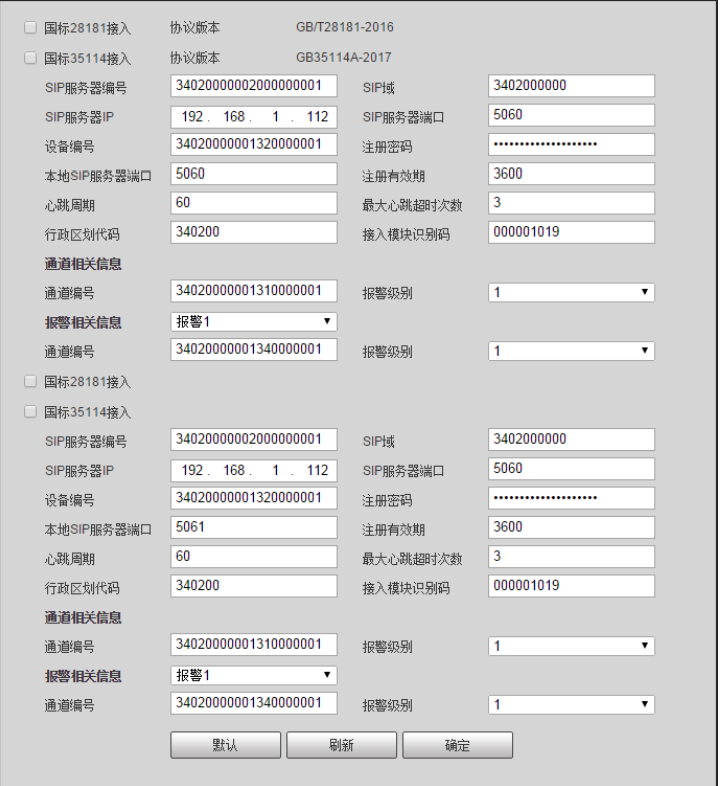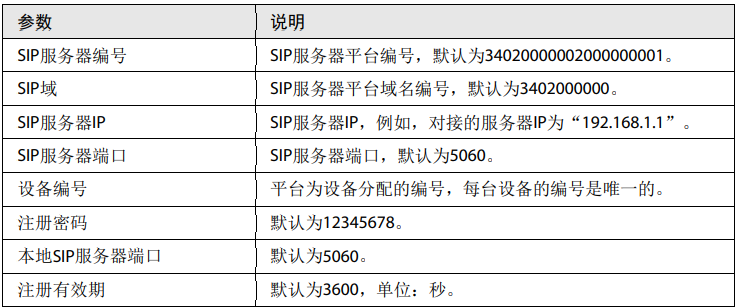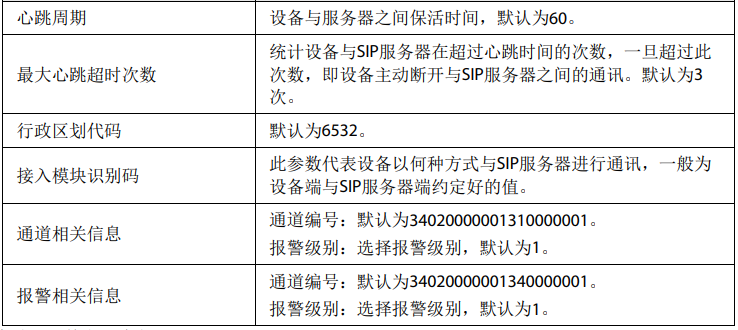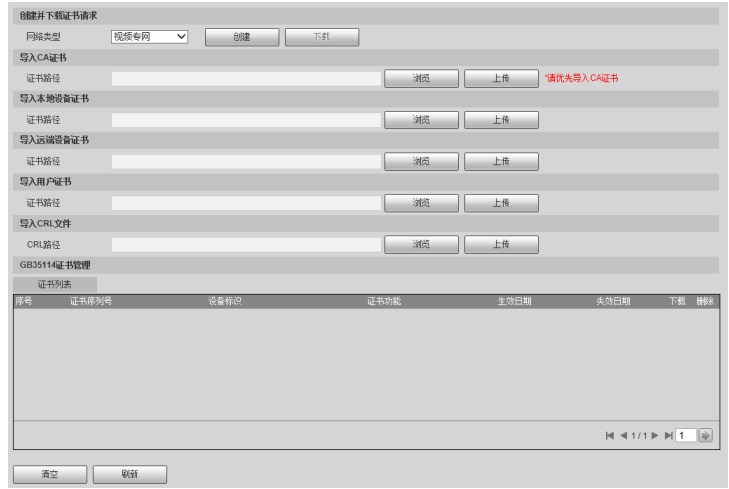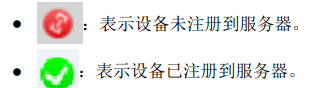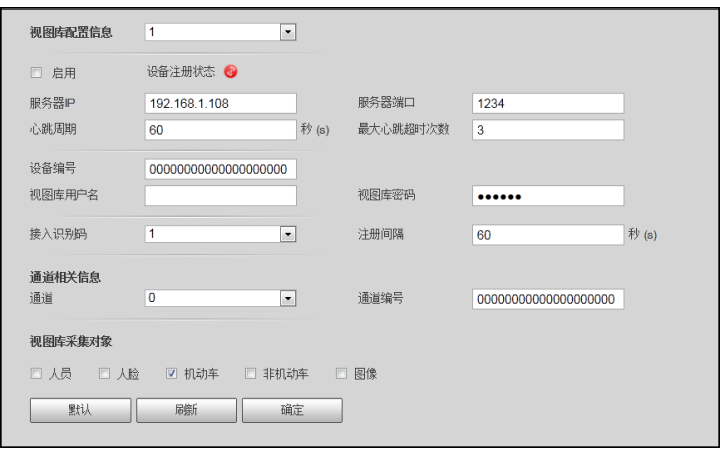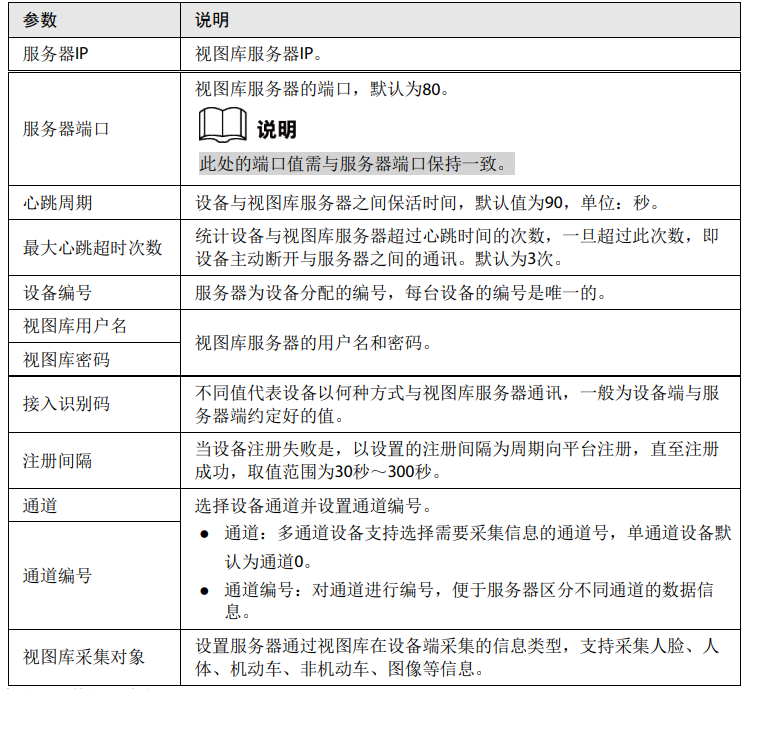目前设备支持双国标(国标28181和国标35114)。
● 国标28181是指《安全防范视频监控联网系统传输、交换、控制技术要求》(GB/T 28181-2011),业内简称:SIP国标。此标准规定了安全防范视频监控联网系统(以下简称“联网系统”)中信息传输、交换、控制的互联结构、通信协议结构,传输、交换、控制的基本要求和安全性要求,以及控制、传输流程和协议接口等技术要求。
● 国标35114标准具有基于数字证书与管理平台双向设备认证的能力。该标准基于SIP协议实现,规定了设备接入认证的方式。SIP服务器可以对FDWSF进行单向认证,也可以在服务器和FDWSF间进行双向身份认证
一、国标接入
操作步骤
步骤1 :选择“设置 > 网络设置 > 国标接入”。
步骤2 :选择接入使能的标准类型,设置参数。一般只需要设置SIP服务器IP和设备编号两个参数,其他参数与对接设备或服务器端保持一致。
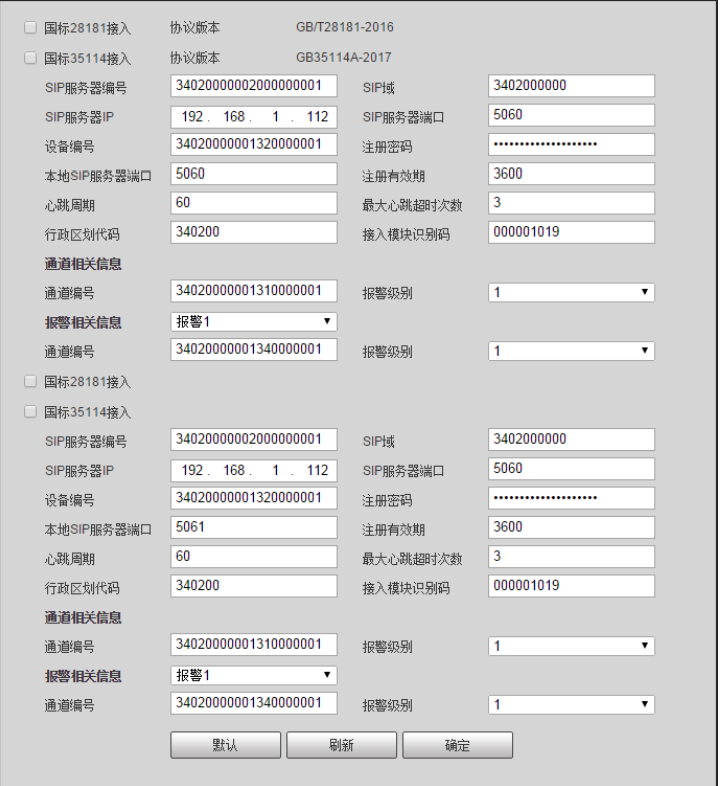
步骤3 :设置国标接入参数。
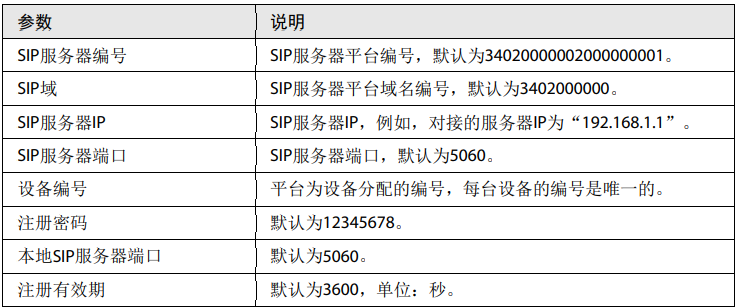
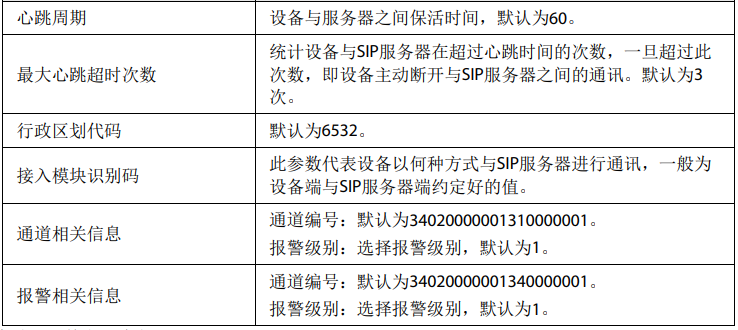
步骤4 :单击“确定”
二、国标证书管理
当用户选择接入国标35114,设备需提供生成证书请求功能。用户可创建证书请求并下载请求文件,向CA机构签发设备证书。
● CA证书:证书签发机构(CA)自身的证书(如根CA证书、子CA证书),用于其他证书的可信验证。
● 本地设备证书:根据设备编号生成。用于本地设备的身份认证,对应私钥用于VKEK解密和视频签名。
● 远程设备证书:服务端设备证书,用于远端设备的身份认证和视频签名验证。
● 用户证书:用于用户登录WEB时的身份认证。
● CRL文件:证书吊销列表。文件中包含证书颁发机构(CA)已经吊销的证书的序列号及吊销日期。
注:
● 请提前安装视频插件。
● 一般情况下,证书机构在返回设备身份证书时,会同时反馈CA证书和CRL文件。如果没有反馈,请在证书机构网站下载
操作步骤
步骤1: 选择“设置 > 网络设置 > 国标接入 > 国标证书管理”。
步骤2 :创建并下载证书请求。
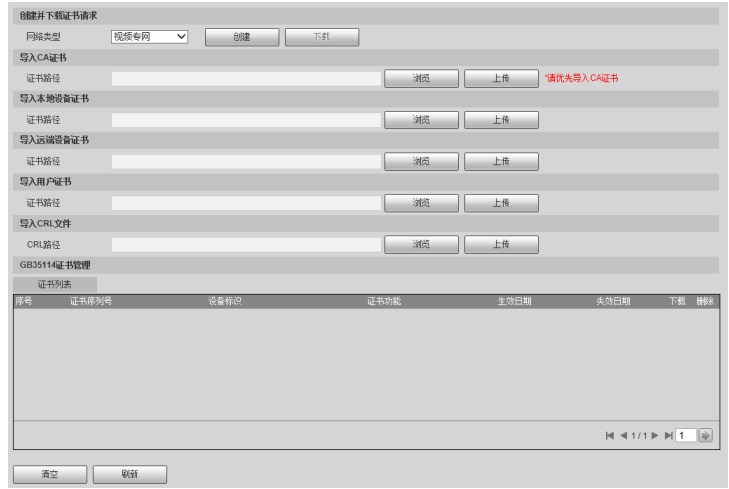
1. 选择网络类型。
可选择公安信息网或视频专网。
● 公安信息网:公安机关因工作需要,专门设立的网络。
● 视频专网:为了保证网络带宽和视频的流畅性,建立的视频专用网络。
2. 单击“创建”,创建对应的证书请求。
系统提示“创建成功”,表示证书请求已成功创建。
3. 单击“下载”,将证书请求下载至本地。
步骤3: 按照顺序,导入CA证书、本地设备证书、远程设备证书、用户证书、CRL文件。
注:
● 请优先导入CA证书。
● 请保证本地设备证书的编号与“5.6.7.1 国标接入”中输入的设备编号一致。
● 用户证书需要通过U盾生成,请用户联系供应商获取U盾。
1. 单击“浏览”,在弹出的“打开”界面中选择要上传的证书。
2. 选择要打开的证书名,单击“打开”。
3. 单击“打开”。
系统提示“上传成功”且在证书列表中出现当前上传的证书。
步骤4 当所需证书导入成功后,请在“5.6.7.1 国标接入”中选择需要配置的国标并单击“确定”,开启国标接入功能。
注:
●如需删除或清空证书,请先关闭使能开关。
● 若只删除CA证书,后续证书校验功能将失效
三、配置视图库
设备通过视图库协议对接支持视图库的服务器,接入成功后,服务器通过设备采集信息,信息分为人体、信息、机动车、非机动车、图像等。
操作步骤
步骤1 :选择“设置 > 网络设置 > 平台接入 > 视图库”。
步骤2: 选择视图库配置信息,并选择“启用”,开启视图库。
视图库配置信息1和2分别表示两个平台信息,支持同时对接2个平台。
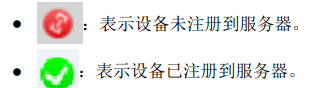
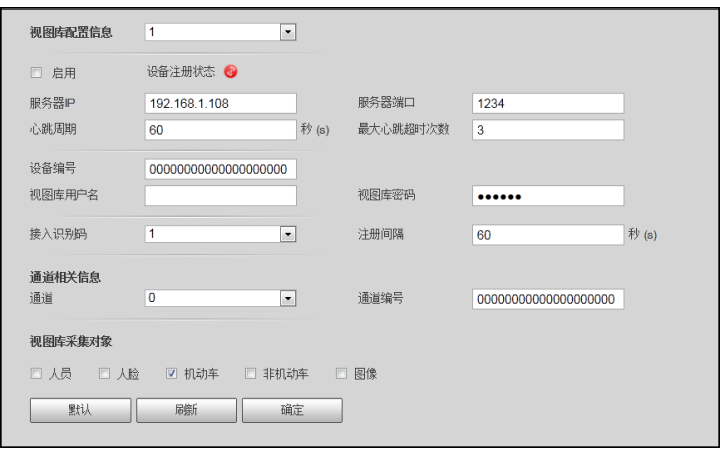
步骤3 : 配置视图库参数。